DropboxのCamera Uploads機能でバックアップした写真をカンタン整理しちゃうたったひとつの方法
Dropboxのとても便利な機能 Camera Uploads 。iPhoneやiPad、Android搭載の端末で撮影した写真を、自動的にバックアップしてくれるという超便利なこの機能、非常に重宝している人もいるのではないでしょうか。
ただ、この機能にも唯一の不満点が。そんな不満点を解消する方法を紹介します。
Camera Uploads 最大の不満
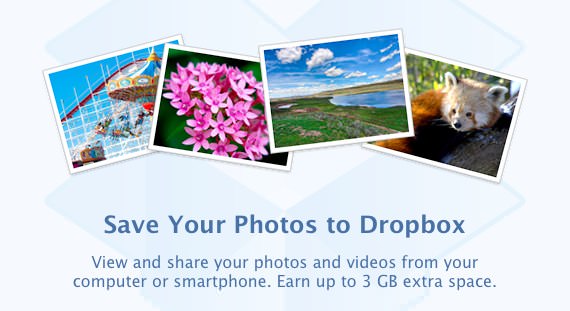
「Camera Uploads」機能はとんでもなく便利です。iCloudを使うことなく撮影した写真を次々とバックアップしていってくれますから、MacユーザーだけでなくWindowsユーザーにとっても、面倒な写真バックアップの手間を軽減させる方法だと言えます。
しかし、そんな「Camera Uploads」機能において、最大の不満点が同一フォルダに次々と写真が蓄積されていってしまうということ。
この機能をONにすると、Dropbox上に「Camera Uploads」という名前で自動的にフォルダが生成され、バックアップをONにした端末のすべての画像が、このフォルダにアップされます。基本、撮影の日時がファイル名になっているので特に探すのは面倒でもないですが、それもせいぜい写真の量が数十枚程度だったらの話。
さすがに数百の写真から探そうと思うと、ちょっと心が折れそうになります。。
撮影日で分類する
そこで考えるのが、「Camera Uploads」フォルダ直下で日付フォルダを作り、アップされた写真を整理していくということ。
確かにこれならいつごろ撮影した写真だったなーという当たりさえつけられれば、探すのはそうそう難しいこっちゃないです。
しかし。。。。
だからといって数百以上溜まりに溜まった写真を個別にフォルダ整理とか、そんな作業すると思うだけでも気が遠くなります。
だったら自動で整理しちゃったらいいじゃない!
というわけで、そんな面倒な作業は自動化させるに限ります。
とは言え、どうやったらいいのかというのは皆目検討がつかない。そんなときのGoogle先生。検索してみたら唯一希望に近いことを実現させる方法がありました。
それが以下のブログ記事。
おーーー、MacでもWindowsでもできちゃいますよ。
ここで配布されているPythonスクリプトをDropboxの「Camera Uploads」フォルダにぶち込んで、スクリプトを走らせてやればあっという間。

年月日でどーんと整理がされましたよ!!すごい!!
アップされたと同時に実行されるわけではなく、あくまでも手動で実行しなければいけませんが、「Camera Uploads」フォルダ直下に写真が溜まってきちゃったなー、というタイミングに実行するだけでも十分じゃないでしょうかね。
ちなみに、年月日ベースでフォルダを作成して分類するスクリプトの他に、年月ベースでフォルダを作成、写真を分類するというPythonスクリプトも同梱されているので、このへんはお好みでどうぞとのこと。
いやー、世の中たいがい便利にしてくれるものを作ってくれている人がいるんですよねー。ラクしまくりだけど喜ばしいことです。
そんなわけで、同じ悩みを持っていらっしゃったユーザーの人は、ぜひ試してみてください。これはかなり捗ります。